Comment trouver un style que vous ne voyez pas dans l'onglet Accueil de Microsoft Word

Par défaut, Microsoft Word n'affiche pas tous les styles intégrés dans l'onglet Accueil ou sur le Volet Styles. Alors, que faire si vous voulez utiliser un style que vous ne voyez pas?
CONNEXION: Styles de masquage et thèmes de document
Les styles vous font gagner beaucoup de temps et assurent la cohérence lors du formatage de vos documents. Ils sont disponibles dans l'onglet Accueil et dans la sous-fenêtre Styles, et il existe de nombreux styles intégrés que vous pouvez utiliser ou personnaliser à votre convenance. Cependant, j'utilise souvent le style intégré de Heading 3 qui est non disponible dans l'onglet Accueil ou la fenêtre Styles lorsque je crée un nouveau document Word. Notez que dans l'image ci-dessus, Heading 1 et Heading 2 sont disponibles, mais pas Heading 3. Nous allons modifier un paramètre pour afficher tous les styles intégrés dans le volet Styles afin que vous puissiez rapidement appliquer un style à un paragraphe. Cliquez sur l'onglet "Accueil", si ce n'est pas déjà l'onglet actif. Ensuite, cliquez sur le bouton "Styles" dans le coin inférieur droit de la section Styles. Le volet Styles s'affiche. Il peut s'agir d'un volet flottant librement ou vous pouvez attacher le volet de chaque côté de la fenêtre Word en le faisant glisser ici. En bas du volet, cliquez sur le lien "Options" Dans la boîte de dialogue Options du volet Style, sélectionnez "Tous les styles" dans la liste déroulante "Sélectionner les styles à afficher". Si vous voulez tout les styles intégrés disponibles dans le volet Styles chaque fois que vous créez un nouveau document basé sur le modèle joint au document actuel (qui est le modèle Normal par défaut), sélectionnez l'option "Nouveaux documents basés sur ce modèle". Cliquez sur "OK". Tous les styles intégrés sont désormais disponibles dans la sous-fenêtre Styles Cependant, vous ne verrez toujours pas tous les styles prédéfinis dans la section Styles de l'onglet Accueil. Une fois que vous avez appliqué un style à un paragraphe, ce style sera disponible dans l'onglet Accueil. Dans notre exemple, nous avons appliqué le titre 3 à un paragraphe et maintenant il est disponible dans l'onglet Accueil. Si vous avez sélectionné "Nouveaux documents basés sur ce modèle" dans la boîte de dialogue Options du volet Style, vous verrez tous les éléments intégrés. styles dans le volet Styles chaque fois que vous créez un nouveau document basé sur ce modèle.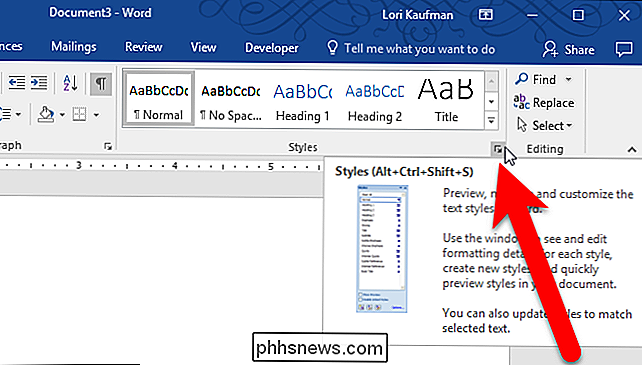
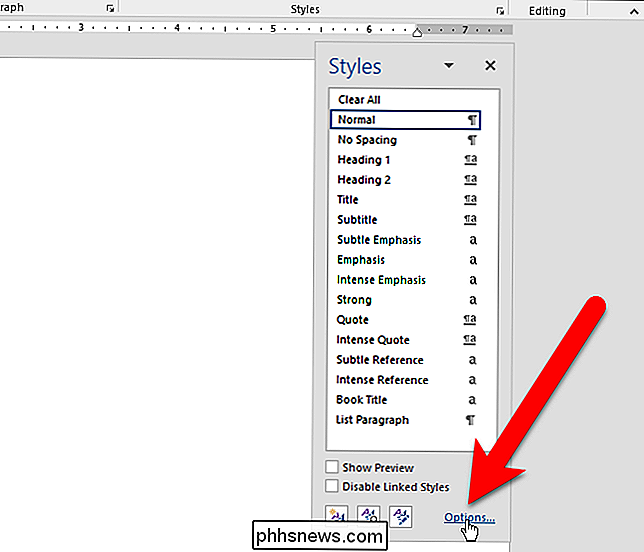
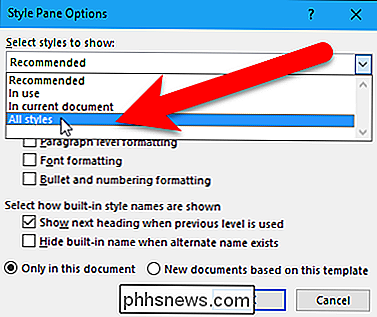

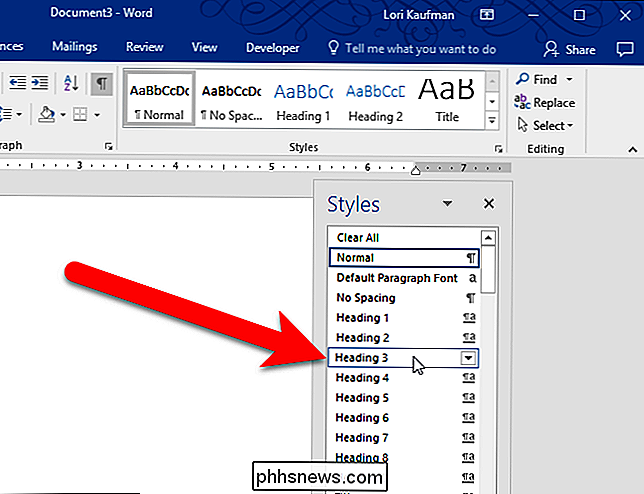
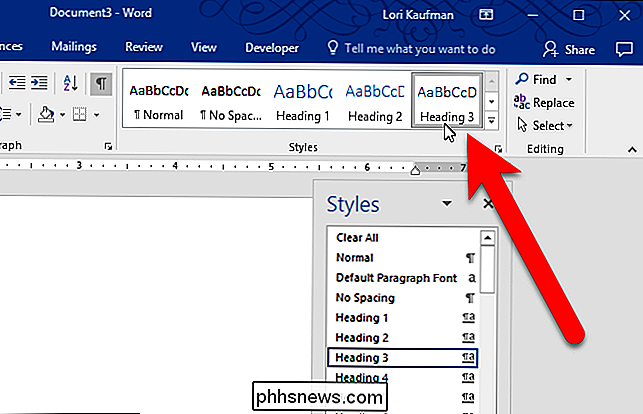

Pourquoi les disques amovibles utilisent-ils toujours FAT32 au lieu de NTFS?
Microsoft Windows XP a commencé à utiliser le système de fichiers NTFS par défaut pour ses disques internes en 2001. Cela fait maintenant 17 ans, sont les lecteurs flash USB, les cartes SD et autres lecteurs amovibles utilisant encore FAT32? Ce n'est pas une erreur des fabricants. Alors que vous pouvez formater ces lecteurs avec un système de fichiers différent comme NTFS, vous voudrez probablement les laisser formatés avec FAT32 Les problèmes avec FAT32 (ou pourquoi Microsoft créé NTFS) Microsoft a créé NTFS pour améliorer FAT32 de différentes façons.

Comment programmer une minuterie pour votre WeMo Switch de Belkin
Le WeMo Switch est une prise intelligente économique et facile à utiliser qui peut transformer n'importe quoi avec un interrupteur on / off en un appareil intelligent , vous permettant de le contrôler depuis votre smartphone. De plus, il est livré avec une poignée de fonctions d'automatisation, y compris la possibilité de régler une minuterie pour qu'elle s'éteigne automatiquement après un certain temps.



